Netflix, günümüzde sadece bir internet akış sitesi değildir. Bunun yerine, biri olmayı başardı. en çok kullanılan ve kullanışlı yollar filmler, TV şovları vb. gibi video içeriği izleme. Amerika Birleşik Devletleri merkezli bu hizmet, Dünyanın çeşitli bölgelerine hizmet, ve oldukça yakın zamanda Hindistan'a girmişti. Xbox, Smart TV, Chromecast vb. popüler platformlarda bulunan bu hizmeti kullanarak, izlemek istediğiniz içeriğe çoklu cihaz erişiminiz olur. Dizi ve Film içeriğinin yanı sıra Netflix, web için hazırlanmış içeriğe erişmenizi sağlar.
Bunlar, Netflix'in yalnızca akışla sınırlı olduğunu söyledi; çevrimdışı izleme seçeneği yoktur. Evet, resmi yöntemleri takip edecekseniz, Netflix videolarını indirmenin bir yolu yok. Yine de, her zaman yaptığımız gibi, favori Netflix içeriğini çevrimdışı izlemek için almanın resmi olmayan bir yöntemi var.
Dikkat: Daha önce de belirtildiği gibi bu yöntem resmi değildir ve Netflix'in öne sürdüğü hüküm ve koşullara aykırıdır. Bu yöntemin kullanımını teşvik etmiyoruz, ancak riski size ait olmak üzere uygulayabilirsiniz.
Akılda bulundurulacak
Netflix videosunu indirmek için bu yöntemde kullanıyoruz ekran kayıt çözümleri! İçerik her zaman indirilmeye karşı korunduğundan, çevrimdışı hale getirmek için ekranda gösterilenleri yakalamamız gerekir. Örneğin, bir filmi çevrimdışı izlemek için almak isterseniz, kayıt yapılırken onu tamamen oynatmanız gerekir. Görünüşe göre, bu biraz zaman alacak, ancak çevrimdışı bir şey izlemek için çaresizseniz, yararlıdır.
#1 adım
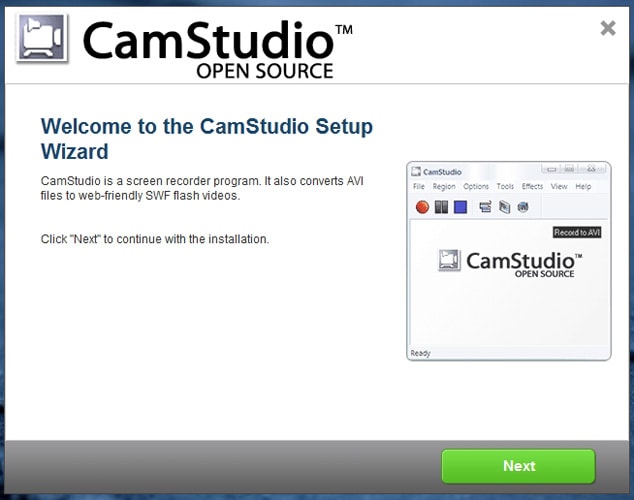
Daha önce de söylediğimiz gibi Netflix video indirme görevini gerçekleştirmek için bir ekran kayıt çözümüne ihtiyacınız var. Açıkçası, bir sürü var ücretsiz ve ücretli ekran kaydediciler kullanılabilir ve uygun olanı seçebilirsiniz. Örneğin, CamStudio (tamamen ücretsiz ve açık kaynaklı bir çözümdür) veya ücretli bir karşılığı olan Camtasia ile gitmek mümkündür. Açık kaynak kodlu ve kullanımı ücretsiz bir ürün olan Camtasia, diğerlerine göre tercih edilmektedir.
#2 adım
Şimdi, web tarayıcınızı açmanız ve Netflix'e gitmeniz gerekiyor. Kayda başlamadan önce, ekran kayıt çözümü ile yapılması gereken bazı şeyler var. Ancak, web tarayıcısı ekranında oynatmaya hazır Netflix videonuz olduğundan emin olun.
#3 adım
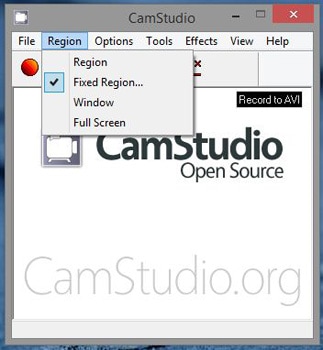
Bu çözümü kullanarak kaydetmek istediğiniz bölgenin boyutunu seçin. Varsayılan seçenek, PC ekranınızın Tam Ekran olarak değiştirilmesi gereken küçük bir alanını kaydetmek olacaktır. Bu arada, içerik kaydedilirken başka bir şey yapmak istiyorsanız, masaüstünü bölebilir ve diğer tarafta kaydı etkinleştirebilirsiniz. Her durumda, kayıt alanı boyutunu seçmeniz gerekir.
#4 adım
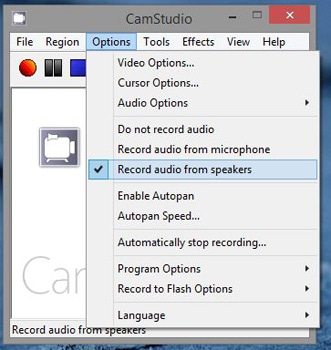
Video olayını yaptığımız gibi, Audio'nun da halledilmesi gerekiyor. CamStudio'da görülen üç seçenek olacaktır; bunlardan 'Hoparlörlerden Ses Kaydet' adlı birini seçmelisiniz. Böylece, doğru şekilde senkronize edilmiş sesle bir video elde edeceksiniz.
#5 adım
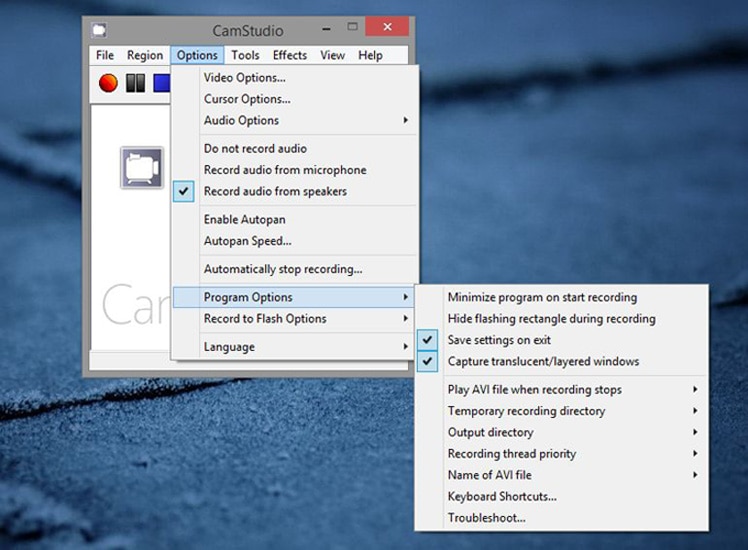
Netflix videosunu kaydetmeye başlamadan önce yapmanız gereken başka bir şey de belirli bir ayarı etkinleştirmektir. Bunu yapmak için, Seçenekler -> Program Seçenekleri -> Kaydı Başlatırken Programı Küçült'ü seçmelisiniz. Böylece, kayıt başladığında, program penceresi görev çubuğuna indirilecektir. Bu, kesintisiz bir kayıt seçeneğine sahip olmamıza yardımcı olur.
#6 adım
Şimdi, CamStudio'daki Kayıt düğmesine tıklayabilirsiniz. Düğmeye tıkladıktan hemen sonra, Netflix içeriğini açtığınız web tarayıcı penceresini yüklemeniz gerekir. Bir saniye içinde, Netflix içeriği herhangi bir aksaklık olmadan kaydedilecekti.
#7 adım
Film veya TV Dizisi bölümü bittiğinde CamStudio penceresini geri getirebilir ve Kaydı durdurabilirsiniz. Daha önce de söylediğimiz gibi, tüm program kaydedilene kadar sisteminizi açık tutmalısınız.
#8 adım
Yakında, kaydedilen videoyu kaydetmenizi sağlayan bir diyalog kutusu göreceksiniz. Dosya için bir ad vermeniz ve onu kaydetmek istediğiniz konumu seçmeniz gerekir. Her ikisini de sağladıktan sonra 'Kaydet' düğmesini tıklayabilirsiniz.
Yay!
Bitirmeden Önce
Böylece, zaman alan ancak basit bir işlem kullanarak en sevdiğiniz Netflix videosunu indirdiniz. Yöntem son derece basittir, ancak sabırlı olmanız gerekir. İlgili ekran kayıt çözümlerini kullanabiliyorsanız, bu yöntem Android ve iOS'ta da mevcuttur. Bu arada, bu çevrimiçi içerik indirme yöntemi yalnızca Netflix veya başka bir şeyle uyumlu değildir.
Tekrar ediyoruz, hizmete aykırı. Şartlar ve koşullar içeriği kaydetmek için Bu nedenle, sürece dahil olan riske dikkat etmelisiniz.


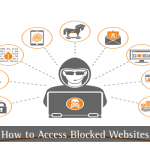
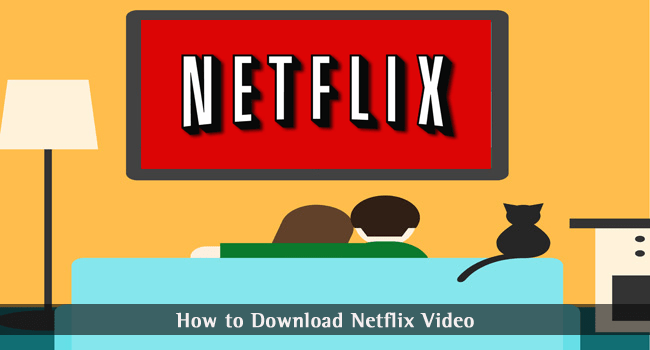
Raheem
Merhaba Abhijith,
Güzel ve kesin kılavuz. Lütfen bana Netflix filmlerini akıllı televizyonuma nasıl kaydedeceğimi söyler misiniz? Bana çok iş gibi görünüyor, bir rehber falan mı gönderdiniz? ;)
Rahul Singhal
Merhaba Abhijith,
Bu eğitim için çok teşekkürler. Bu öğreticiyi kullanarak Netflix videosunu başarıyla indirdim.
Dev Patel
Ahaaa. Bu, video indirmenin akıllıca bir çözümüdür. Aslında, sesle birlikte videoyu da çekiyorsunuz. BTW, sesin videoyla senkronize olmamasıyla ilgili sorunlarınız mı var?
Gary Leon
Bu talimatlar için teşekkürler, gerçekten yardımcı oldular!! Netflix videosunu çevrimdışı oynatmak üzere dizüstü bilgisayarıma kaydetmek için her zaman Acethinker Ekran Kaydediciyi kullanırım. Doğrudan tarayıcıdan ekranınızı kaydetmenizi sağlayan ücretsiz bir çevrimiçi araçtır. Herhangi bir ek eklenti veya eklenti yüklemeniz gerekmez. Camstudio'ya alternatif olarak burada paylaşın.
alay etmek
Thanks but I can’t get any video to record. Just audio. Any advice would be great.
Teşekkürler.